
Editar notas en pasajes en GarageBand para iPad
Puedes editar las notas que están en los pasajes verdes de instrumentos táctiles. El editor es como una versión detallada de la visualización de pistas, donde se muestran las notas del pasaje como barras rectangulares. En el editor se puede cambiar el tono, la duración y la velocidad de notas individuales. En algunos instrumentos, también es posible cambiar la articulación de las notas o el instrumento que interpreta la nota. Las notas de los pasajes azules no se pueden editar.
También puedes desactivar "Alinear con tablatura" para editar las notas de forma independiente de la tablatura. Para descubrir cómo desactivar "Alinear con tablatura”, consulta Editar pasajes en GarageBand para iPad.
Abrir el editor
Realiza una de las siguientes operaciones:
Toca dos veces un pasaje y luego toca Editar.
Desliza dos dedos hacia arriba o hacia abajo sobre un pasaje.
El editor se abrirá. Desliza hacia la izquierda o la derecha para avanzar o retroceder en el editor, y hacia arriba o hacia abajo para ver notas más agudas o más graves. Junta o separa los dedos para ampliar o reducir la visualización.
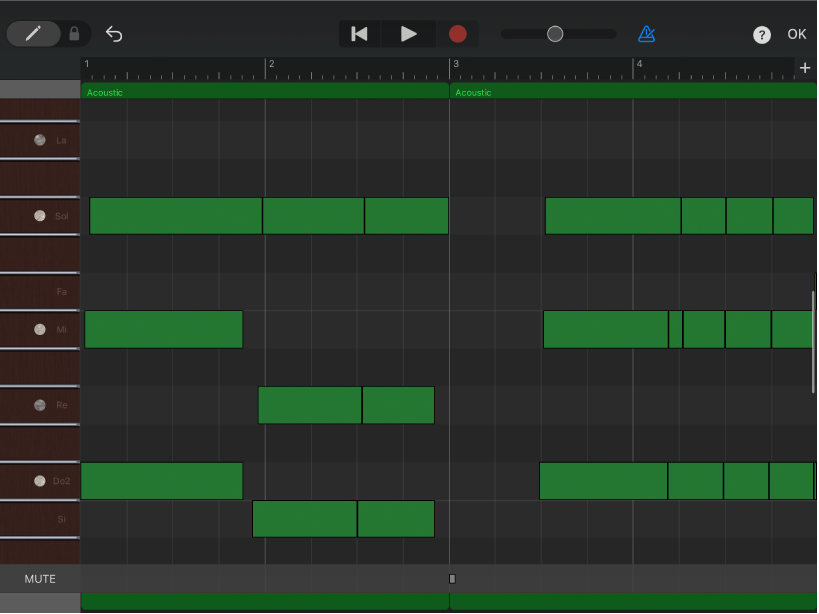
Seleccionar notas en el editor
Realiza cualquiera de las siguientes operaciones:
Toca una sola nota para seleccionarla.
Mantén presionada una nota y luego toca otras para seleccionarlas.
Mantén presionada una parte vacía del editor y luego arrastra varias notas para seleccionarlas.
Mantén presionado un compás de notas en el borde izquierdo del editor para seleccionar todas las notas de un tono determinado.
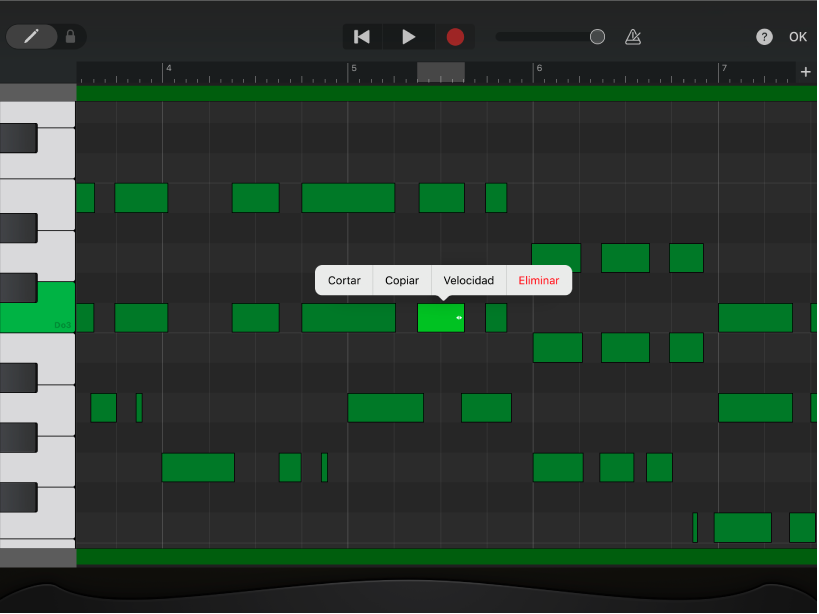
Agregar notas
Mantén presionado el botón "Agregar notas"
 , disponible en el lado izquierdo de la barra de controles, y luego toca en el editor. También puedes arrastrar el botón "Agregar notas" a la derecha para bloquearlo.
, disponible en el lado izquierdo de la barra de controles, y luego toca en el editor. También puedes arrastrar el botón "Agregar notas" a la derecha para bloquearlo.
Mover notas en el tiempo
Selecciona las notas que quieras y arrástralas hacia la izquierda o la derecha.
Cambiar el tono de las notas
Selecciona las notas que quieras y arrástralas hacia arriba o hacia abajo.
En las pistas de Batería, al mover las notas verticalmente se cambia el sonido de batería de las notas.
Cambiar la duración de las notas
Selecciona una o más notas y arrastra la manija de dos flechas de la última nota seleccionada.
Cambiar la dinámica de las notas
Selecciona las notas que quieras y luego toca la última nota seleccionada.
Toca Velocidad.
Arrastra el regulador hacia la izquierda o hacia la derecha.
Cambiar la articulación de las notas
Selecciona las notas que quieras y luego toca la última nota seleccionada.
Toca Más y elige Articulación.
La opción Articulación sólo está disponible para el instrumento táctil Cuerdas.
Toca la articulación que quieras que utilicen las notas.
Cambiar el instrumento que interpreta las notas seleccionadas
Selecciona las notas que quieras y luego toca la última nota seleccionada.
Toca Más y elige Instrumento.
La opción Instrumento sólo está disponible para el instrumento táctil Cuerdas.
Toca el instrumento que quieras para interpretar las notas.
Copiar notas
Selecciona las notas que quieras y luego toca la última nota seleccionada.
Toca Copiar.
Mueve el cursor de reproducción hasta la posición en la que quieras pegar las notas.
Toca una zona vacía de la visualización de pistas y luego toca Pegar.
Eliminar notas
Selecciona las notas que quieras y luego toca la última nota seleccionada.
Selecciona Eliminar.
Si mantienes presionado el botón "Agregar notas”, o si está bloqueado, sólo tiene que tocar las notas para eliminarlas.
Cerrar el editor y volver a la visualización de pistas
Toca OK en la esquina superior derecha de la barra de controles.
